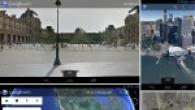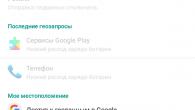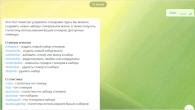In dit artikel leer je alles over de beste DNS-servers. We hebben een lijst samengesteld waar je alle informatie kunt vinden die je nodig hebt.
De ISP wijst automatisch DNS-servers toe wanneer uw router of computer via DHCP verbinding maakt met internet. Maar je moet ze niet gebruiken.
De volgende zijn gratis DNS-servers die u kunt gebruiken in plaats van de aangewezen, waarvan de beste en meest betrouwbare, zoals die van Google en OpenDNS, hieronder te vinden zijn:
Het advies. Primaire DNS-servers worden soms aangeduid als voorkeurs-DNS-servers en secundaire DNS-servers worden soms alternatieve DNS-servers genoemd. De primaire en secundaire DNS-servers kunnen "gemixt en gematcht" worden om een ander niveau van redundantie te bieden.
Over het algemeen worden DNS-servers met allerlei namen aangeroepen, zoals DNS-servers, internet-DNS-servers, internetservers, DNS-DNS-adressen, enz.
Waarom verschillende DNS-servers gebruiken?
Een van de redenen waarom u misschien zou nodig hebben de DNS-servers wijzigen die door uw ISP zijn toegewezen, is een vermoeden dat er een probleem is met degene die u nu gebruikt. Een eenvoudige manier om te testen op een DNS-serverprobleem is door het IP-adres van de website in een browser in te voeren. Als u naar een website kunt navigeren met een IP-adres maar niet die naam, dan heeft de DNS-server waarschijnlijk problemen.
Een andere reden om van DNS-server te veranderen, is als u op zoek bent naar meer efficiënt onderhoud. Veel mensen klagen dat hun door ISP onderhouden DNS-servers traag zijn en bijdragen aan langzamer algemeen browsen.
Een andere steeds vaker voorkomende reden voor het gebruik van DNS-servers van derden is om te voorkomen dat uw webactiviteit wordt geregistreerd en om de blokkering van bepaalde websites te omzeilen.
Houd er echter rekening mee dat niet alle DNS-servers het loggen van verkeer vermijden. Als dat is wat je wilt, zorg er dan voor dat je alle details over de server leest, zodat je weet of dat degene is die je wilt gebruiken.
Hoofdfuncties
Ten slotte, in geval van verwarring, geven gratis DNS-servers u geen gratis internettoegang! Je hebt nog steeds een ISP nodig om er verbinding mee te maken voor toegang - DNS-servers vertalen alleen IP-adressen en domeinnamen.
Verizon DNS-servers en andere ISP-specifieke DNS-servers. De beste DNS-servers worden gepresenteerd in de vorm van een lijst, die u hieronder kunt vinden.
Als u daarentegen DNS-servers wilt gebruiken die zijn gedefinieerd door uw specifieke provider, zoals Verizon, AT&T, Comcast/XFINITY, enz., stel dan niet handmatig DNS-serveradressen in. Wijs ze automatisch toe.

De DNS-servers van Verizon worden vaak elders vermeld als 4.2.2.1, 4.2.2.2, 4.2.2.3, 4.2.2.4 en/of 4.2.2.5, maar het zijn eigenlijk alternatieven voor de laag 3 DNS-serveradressen die in de bovenstaande tabel worden weergegeven. Verizon geeft, net als de meeste ISP's, er de voorkeur aan om het DNS-serververkeer in evenwicht te brengen via lokale automatische toewijzingen. De primaire DNS-server van Verizon in Atlanta, Georgia is bijvoorbeeld 68.238.120.12 en die van Chicago is 68.238.0.12.
Veel van de hierboven genoemde DNS-providers hebben verschillende serviceniveaus (OpenDNS, Norton ConnectSafe, enz.), IPv6 DNS-servers (Google, DNS.WATCH, enz.) en locatiebewuste (OpenNIC) servers.
bevindingen
Hoewel u niets anders hoeft te weten dan wat ik in de bovenstaande tabel heb opgenomen, kan deze bonusinformatie voor sommigen van u nuttig zijn, afhankelijk van uw behoeften:
- De gratis DNS-servers die hierboven als Level3 worden vermeld, worden automatisch gerouteerd naar de dichtstbijzijnde DNS-server die wordt beheerd door Level3 Communications, het bedrijf dat de meeste Amerikaanse ISP's toegang geeft tot de internetbackbone. De alternatieven zijn 4.2.2.1, 4.2.2.2, 4.2.2.3, 4.2.2.4, 4.2.2.5 en 4.2.2.6. Deze servers worden vaak gegeven als de DNS-servers van Verizon, maar dit is technisch niet het geval. Zie discussie hierboven.
- Verisign zegt dit over hun gratis DNS-servers: "We zullen uw openbare DNS-gegevens niet aan derden verkopen en uw zoekopdrachten omleiden om u van dienst te zijn met advertenties." Verisign biedt ook openbare IPv6 DNS-servers: 2620:74:1b::1:1 en 2620:74:1c::2:2.
- Google biedt ook openbare IPv6 DNS-servers aan: 2001:4860:4860::8888 en 2001:4860:4860::8844.
- DNS.WATCH heeft ook IPv6 DNS-servers op 2001:1608:10:25::1c04:b12f en 2001:1608:10:25::9249:d69b. In een ongebruikelijke maar hoog aangeschreven zet publiceert DNS.WATCH realtime statistieken voor beide gratis DNS-servers. Beide servers bevinden zich in Duitsland, wat de prestaties kan beïnvloeden bij gebruik in de VS of andere externe locaties.
- OpenDNS biedt ook DNS-servers die inhoud voor volwassenen blokkeren, OpenDNS FamilyShield genaamd. Deze DNS-servers zijn 208.67.222.123 en 208.67.220.123. Er is ook een premium DNS-aanbod genaamd OpenDNS Home VIP.
- De gratis Norton ConnectSafe DNS-servers die hierboven worden vermeld, blokkeren sites die malware, phishing-scams en oplichting genaamd Policy 1 hosten. Gebruik Policy 2 (199.85.126.20 en 199.85.127.20) om deze sites, evenals pornografische sites, te blokkeren. Gebruik beleid 3 (199.85.126.30 en 199.85.127.30) om alle eerder genoemde categorieën sites te blokkeren, evenals sites die Norton als 'niet-gezinsvriendelijk' beschouwt. Zorg ervoor dat u de lijst met dingen die in beleid 3 zijn geblokkeerd, bekijkt - er zijn hier een paar controversiële onderwerpen die u mogelijk volkomen acceptabel vindt.
- GreenTeamDNS "blokkeert tienduizenden gevaarlijke sites die malware, botnets, inhoud voor volwassenen, agressieve/gewelddadige sites en drugsgerelateerde advertenties en sites bevatten", aldus hun pagina met veelgestelde vragen. Premium-accounts hebben meer controle.
- Registreer SafeDNS hier om inhoud op meerdere gebieden te filteren.
- De DNS-servers die hier voor OpenNIC worden vermeld, zijn slechts twee van de vele in de VS en over de hele wereld. In plaats van de hierboven genoemde OpenNIC DNS-servers te gebruiken, kunt u hier hun volledige lijst met openbare DNS-servers bekijken en de twee gebruiken die bij u in de buurt zijn, of beter nog, ze u hier automatisch laten vertellen. OpenNIC biedt ook enkele openbare IPv6 DNS-servers.
- FreeDNS zegt dat ze "nooit DNS-verzoeken loggen". Hun gratis DNS-servers bevinden zich in Oostenrijk.
- Alternative DNS zegt dat hun DNS-servers "ongewenste advertenties blokkeren" en dat ze zich bezighouden met "no query logging". U kunt zich gratis registreren op uw registratiepagina.
- De hierboven genoemde gratis Yandex DNS-servers zijn ook beschikbaar in IPv6 op kanalen 2a02:6b8::feed:0ff en 2a02:6b8:0:1::feed:0ff. Er zijn nog twee gratis DNS-niveaus beschikbaar. De eerste is Safe, 77.88.8.88 en 77.88.8.2 of 2a02:6b8::feed:bad en 2a02:6b8:0:1::feed:bad, dat "geïnfecteerde sites, frauduleuze sites en bots" blokkeert. De tweede categorie is Familie, op 77.88.8.7 en 77.88.8.3 of 2a02:6b8::feed:a11 en 2a02:6b8:0:1::feed:a11, dat alles blokkeert wat Safe doet, plus 'advertenties voor volwassenen en volwassenen. "
- UncensoredDNS (voorheen censurfridns.dk) DNS-servers zijn ongecensureerd en worden beheerd door een particulier. Het adres 91.239.100.100 is anycast vanaf verschillende locaties, terwijl 89.233.43.71 fysiek in Kopenhagen, Denemarken is gevestigd. U kunt hier meer over hen lezen. IPv6-versies van twee van hun DNS-servers zijn ook beschikbaar in 2001: respectievelijk 67c:28a4:: en 2a01:3a0:53:53::.
- Hurricane Electric heeft ook een IPv6:2001:470:20::2 openbare DNS-server beschikbaar.
- puntCAT is fysiek gelegen in de buurt van Barcelona, Spanje. Gratis IPv6 DNS-serverversie is 2a00:1508:0:4::9.
Misschien heb je vragen over "Beste DNS-servers 2017"? Schrijf ze dan zeker in de reacties op onze website.
http://www.dyndns.com/.Al het meeste noodzakelijke items die u moet doorlopen (klik of vul in) wordt gemarkeerd met een rood kader en uitleg wordt gegeven.
Dus door naar dyndns.com te gaan we zien de startafbeelding, dan als je hier al bent geweest en in de toekomst na registratie, klik dan op Aanmelden (Inloggen). En klik nu op Krijg een GRATIS domeinnaam (Ontvang een gratis domeinnaam)

Kies de 1e gratis optie en klik op Aanmelden (Registreren)

1. Voer in naam voor uw subdomein(hier als voorbeeld van teamspeak3) en selecteer domein uit de lijst met mogelijke waar je voorkeur naar uitgaat.
2. Voer in huidige ip-adres van uw pc of server, als u deze bewerking rechtstreeks vanaf de server uitvoert, dan u kunt op de link klikken Uw huidige locatie IP-adres is(uw huidige ip-adres) en het systeem zelf zal het vervangen in het veld Ip-adres.
3. Klik op Toevoegen aan winkelwagen (Toevoegen aan winkelwagen)
fouten:
Voer een geldig IP-adres in (vergeten uw IP-adres in te voeren)
Deze hostnaam bestaat al (Dit subdomein is al in gebruik)

Nogmaals, we controleren de naam van uw domein en de kosten zijn slechts $ 0 voor deze service, en dan vul de registratiegegevens in.
1. Gebruikersnaam (verzin en onthoud een gebruikersnaam voor deze service)
2. Wachtwoord (Maak en onthoud een wachtwoord)
3. Bevestig wachtwoord (Voer het wachtwoord opnieuw in)
4. E-mail (Voer uw zakelijke e-mailadres in, de registratiebevestiging wordt ernaar verzonden)
5. Bevestig e-mail (Voer uw e-mailadres opnieuw in)
6. Voer het nummer uit de bovenstaande afbeelding in(Voer de cijfers van de afbeelding in)
7. Ik ben het ermee eens
Klik vervolgens op Account maken




Klik nu op Mijn hosts (Mijn domeinen), bekijken en activeren ons aangemaakte subdomein.

Klik op Afrekenen om te activeren om het domein te activeren

De hele procedure kost $ 0, klik gewoon op Volgende(Verder)

Het blijft om te klikken op Services activeren(Services activeren) om de activering van uw domein te voltooien.

Nu krijgen we succesvol activeringsbericht, er is weinig meer over: leer hoe u de lijst met uw domeinen kunt bekijken en download programma voor pc(Server), die de server automatisch informeert over de wijziging van het ip-adres.

In de regel is de tijd die het systeem besteedt aan het verbinden met de DNS-server bij het bezoeken van webbronnen klein. Meestal werken de servers die de provider standaard gebruikt stabiel en snel. Er zijn echter situaties waarin standaard DNS niet snel genoeg is. In dit geval kunt u proberen de server te wijzigen.
Openbare DNS van Google
Volgens de ontwikkelaars zelf kan deze DNS het laden van webpagina's aanzienlijk versnellen. Om deze server te gebruiken, moet u in de verbindingsinstellingen de adressen 8.8.8.8 en 8.8.4.4 specificeren voor respectievelijk de primaire en secundaire DNS.
Als u geïnteresseerd bent in servers of opslagsystemen, dan biedt Server City u de mogelijkheid om DELL-, IBM-servers en opslagsystemen te kopen voor een zacht prijsje. Hier op de site server-city.ru kunt u meer in detail lezen over alle diensten die door het bedrijf worden aangeboden.
In navolging van Google heeft Yandex een eigen alternatieve DNS-server ontwikkeld. Bovendien hebben de ontwikkelaars opties voor gezinsbeheer toegevoegd voor het geval het nodig wordt om potentieel gevaarlijke bronnen te blokkeren. Om DNS te gebruiken zonder filterfuncties, moet u het adres 77.88.8.8 invoeren in de verbindingsinstellingen. Als u het adres 77.88.8.88 invoert, kunt u de functies voor het filteren van gevaarlijke bronnen gebruiken. Als u het adres 77.88.8.7 invoert, activeert u het filteren van gevaarlijke sites en pornobronnen.
 Deze service is behoorlijk populair op het internet en met een goede reden. OpenDNS stelt u in staat om moderne beveiligingsmethoden op internet te gebruiken, is snel en heeft veel leuke functies, bijvoorbeeld de functie om typefouten in gekozen adressen te corrigeren.
Deze service is behoorlijk populair op het internet en met een goede reden. OpenDNS stelt u in staat om moderne beveiligingsmethoden op internet te gebruiken, is snel en heeft veel leuke functies, bijvoorbeeld de functie om typefouten in gekozen adressen te corrigeren.
De service heeft betaalde en gratis modi.
De vrije modus met standaardinstellingen is beschikbaar op de volgende adressen:
- 208.67.222.222
- 208.67.220.220
SkyDNS
 Deze dienst is toonaangevend op het Russisch sprekende internet op het gebied van beveiliging en filtering van ongepaste inhoud. Zoals de ontwikkelaar zelf verzekert, wordt de service gebruikt door tienduizenden gebruikers, grote bedrijven, internetproviders, enz. Er zijn betaalde en gratis modi beschikbaar.
Deze dienst is toonaangevend op het Russisch sprekende internet op het gebied van beveiliging en filtering van ongepaste inhoud. Zoals de ontwikkelaar zelf verzekert, wordt de service gebruikt door tienduizenden gebruikers, grote bedrijven, internetproviders, enz. Er zijn betaalde en gratis modi beschikbaar.
Verbinding met de gratis modus is beschikbaar na het voltooien van de registratieprocedure, wat niet veel tijd kost. Om SkyDNS te gebruiken, wordt u gevraagd een kleine SkyDNS Agent-toepassing te downloaden of uw IP-adres op te geven. U kunt de service echter gebruiken zonder de applicatie te installeren.
Om dit te doen, moet u het DNS-adres 193.58.251.251 opgeven.
Daarnaast kun je voor het zoeken naar een geschikte DNS de juiste software gebruiken, wat best veel op internet staat.
Computers op het netwerk (inclusief internet) hebben geen naam; de gegevensoverdracht vindt plaats met behulp van IP-adressen.
IP adres(Internet Protocol Address) - een numeriek adres op internet, dat eruitziet als 123.123.123.123. IP-adressen zijn moeilijk te onthouden voor een mens, vooral wanneer u tientallen sites per dag bezoekt met verschillende IP-adressen.
Net zoals u telefoonnummers opslaat, kunt u een adresboek of telefoonboek voor IP-adressen bijhouden. De rol van de telefoongids op internet wordt vervuld door: DNS(Domain Name System), een systeem van domeinnamen. Wanneer u een domeinnaam in een internetbrowser invoert, wordt deze via DNS omgezet in een IP-adres dat wordt gebruikt om toegang te krijgen tot de server.
In feite slaan DNS-servers niet alleen het IP-adres van de server op, maar ook andere gegevens, zoals DNS-bronrecords "MX", "TXT", "A", "CNAME", "SOA".
DNS-servers die informatie over duizenden en miljoenen domeinen opslaan, worden vaak gehost op afzonderlijke krachtige servers. In dergelijke gevallen kan de uitdrukking "DNS-server" het hele hardware- en softwarecomplex betekenen (de server en het programma zelf).
Waarom DNS-servers registreren voor een domein?
Wanneer u een nieuwe domeinnaam registreert, weet geen enkele DNS-server op internet hiervan. En totdat informatie over uw domein op de DNS-servers van internet verschijnt, zullen noch de site, noch e-mail, geen andere services werken.
Om ervoor te zorgen dat de DNS-servers op internet uw domein kennen, moet iemand hen dit vertellen, en dit is de DNS-server die u voor uw domein registreert. Het speelt de rol van een "heraut" die altijd de laatste informatie over uw domein bijhoudt. Hosting DNS-servers ns1.hosting.site en ns2.hosting.site slaan bijvoorbeeld informatie op over domeinen die zijn verbonden met de hostingsite.
Over verschillen tussen DNS-servers ns1.hosting..hosting.site en ns1..site en welke van deze paren geschikt is voor jou, lees verder.
DNS-servers worden in paren geregistreerd, dit wordt gedaan voor een betere fouttolerantie: als de ene DNS-server uitvalt, blijft de andere werken.
Schema voor het bepalen van een IP-adres op domeinnaam
In dit diagram wordt kort uitgelegd wat er gebeurt als u een bepaalde site wilt bezoeken.
- 1 Uw computer maakt contact met de DNS-servers van uw ISP ( pijl 1). De DNS-servers van de provider zoeken naar het IP-adres in hun cache (een tussenbuffer met snelle toegang) en, als ze het vinden, geven ze je dit IP-adres en je computer krijgt via IP toegang tot de server die de site host ( pijl 7).
- 2 Als het paar "domein - IP-adres" zich niet in de cache bevindt, voert de DNS-server van de provider recursieve query's uit naar de root-DNS-servers ( pijl 2), waarvan er maar een paar over de hele wereld zijn. Wijzigingen in domeininstellingen op rootservers worden niet onmiddellijk bijgewerkt, maar om de paar uur. Zo worden wijzigingen in de root-DNS-servers van de RU-zone bijvoorbeeld maar 4 keer per dag geüpdatet. De rootservers retourneren de adressen van de DNS-servers van het domein ( pijl 3) die de DNS-zone van het domein opslaan.
- 3 Na de adressen van DNS-servers te hebben ontvangen, doet de provider een verzoek aan een van hen ( pijl 4), ontvangt als reactie het gewenste IP-adres ( pijl 5), onthoudt het in de cache (zodat u later niet steeds de root-DNS-server hoeft te contacteren) en geeft het door aan uw browser ( pijl 6).
- 4 En pas nu, wanneer de browser het IP-adres van de site heeft, kan hij contact opnemen met de hostingserver waar de site zich bevindt ( pijl 7) en kan het op uw computerscherm weergeven ( pijl 8).
Dus:
- De informatie op de rootservers wordt slechts een paar keer per dag bijgewerkt.
- Internetproviders werken de DNS-servercache in de regel niet vaker dan één keer per dag bij (sommige providers werken de cache zelfs minder vaak bij, maar meestal niet meer dan 72 uur), dus als na registratie of overdracht van een domein (veranderen van DNS-servers) , de site begon niet meteen te werken, maak je geen zorgen - wacht gewoon even.
- Gebruik om te controleren of DNS is bijgewerkt.
De bovenstaande structuur van de DNS is sterk vereenvoudigd, voor details kunt u de referentieliteratuur op internet raadplegen.
Veel eigenaren van thuis-pc's, laptops en tablets gebruiken internet zonder de principes van het functioneren ervan te begrijpen. U kunt een veel stabielere verbinding krijgen dan de provider ons gewoonlijk geeft door de tijd te nemen om dit probleem te bestuderen. Een van de mogelijkheden om het comfort bij het gebruik van het netwerk te verbeteren, is het standaard DNS-adres te vervangen door een alternatief.
Wat is DNS en waarom is het nodig?
Laten we om te beginnen eens uitzoeken: wat is de betekenis van de lettercombinatie DNS. De volledige naam is Domain Name System, en vertaald in het Russisch betekent "domeinnaamservice". Elke site op internet heeft zijn eigen domeinnaam, die zien we dagelijks in de adresbalk van de browser. Voor het bekende sociale netwerk Facebook ziet het er bijvoorbeeld zo uit: https://www.facebook.com. Bovendien heeft elke site zijn eigen IP-adres in de vorm van een numerieke waarde, zoals deze: 31.13.65.36.
DNS-server vertaalt de domeinnaam van de site in een IP-adres
De functie van DNS is het opslaan van gegevens over de adressen en domeinnamen van sites. Wanneer een alfabetisch verzoek om een sitenaam wordt ontvangen, retourneert de DNS-server de numerieke waarde van het bronadres.
Hoe erachter te komen welke DNS door de ISP wordt geleverd
Als u regelmatig problemen heeft met internetten, is het beter om de instelling van een specifiek DNS-adres te gebruiken in plaats van automatische configuratie. Zo'n verbinding werkt stabieler. Om dit te doen, moet u het adres van uw provider weten. Het gemakkelijkst is om de telefoniste te bellen van de organisatie die u de internetdienst levert. Als dit niet mogelijk is, zoek dan het DNS-adres op met behulp van Windows-tools. Om dit te doen, moet u de opdrachtregel aanroepen.
U moet het volgende doen:
- Open het menu "Start", vervolgens "Alle programma's", klik op het tabblad "Accessoires" op "opdrachtprompt".
Ga naar het "Startmenu" selecteer "Opdrachtprompt"
- Alternatieve manier: druk tegelijkertijd op de combinatie van de Win- en R-toetsen - typ in het tabblad dat verschijnt het commando "cmd" en klik op "OK"
Typ "cmd" op het tabblad Uitvoeren en klik op "OK"
- Typ in het venster dat verschijnt het commando "nslookup" en druk op "Enter".
Typ "nslookup" in de opdrachtprompt en druk op "Enter"
- Op deze manier krijgt u de DNS-adreswaarde van de provider.
Het IP-adres van uw ISP verschijnt in het opdrachtpromptvenster.
Alternatieve DNS-servers op internet, overzicht, voor- en nadelen
Elke ISP heeft zijn eigen DNS-service, maar soms is het logisch om verbinding te maken met een alternatieve server. De redenen kunnen verschillen:
- de provider kan de stabiele werking van de DNS niet garanderen;
- de gebruiker probeert het beschermingsniveau van zijn computer te verhogen;
- PC-eigenaar wil netwerksnelheid verhogen;
- de wens om beperkingen op de toegang tot informatie op basis van territoriale positie op te heffen.
Overweeg de beste opties en probeer de meest geschikte te kiezen.
Openbare DNS van Google
De dienst werd in december 2009 gelanceerd als een experimentele dienst. Het is momenteel de grootste openbare DNS-service ter wereld, met gemiddeld meer dan 70 miljard verzoeken per dag. Het maakt gebruik van de CDN-methode (Content Distribution Network) voor informatieoverdracht. Google Public DNS-servers ondersteunen het internetprotocol IPv 6.
Video: een gedetailleerde en toegankelijke beschrijving van het installeren van een alternatieve DNS van Google
De onmiskenbare voordelen zijn:
- Hoge snelheid - gegarandeerd door gebruik te maken van de laatste technische ontwikkelingen.
- Betrouwbaarheid - verkregen door het gebruik van krachtige servers en uitgebreide infrastructuur.
- Beveiliging - gebaseerd op het gebruik van propriëtaire software.
Het enige negatieve aan de activiteit van de service is het verzamelen van gegevens over gebruikers om geld te verdienen met advertenties. Dit is geen ernstige inbreuk op de beveiliging, maar mogelijk een openbaarmaking van uw persoonlijke gegevens.
DNS openen
Open DNS is de grootste, meest vertrouwde DNS-service op internet. Het heeft 12 wereldwijde datacenters. Het maakt gebruik van Anycast-routeringstechnologie, waardoor het sneller reageert op DNS-verzoeken dan andere providers. Websites worden sneller geladen en u hoeft zich geen zorgen te maken over DNS-storingen, afhankelijk van uw ISP. Met meer dan 50 aanpasbare filtercategorieën kunnen ouders de websites die hun kinderen bezoeken, beheren. Open DNS blokkeert websites die proberen uw privégegevens en wachtwoorden te stelen door te doen alsof het legitieme websites zijn.
Video: Open DNS instellen op uw thuiscomputer
Zijn voordelen:
- Snelle reactie op verzoeken dankzij het gebruik van nieuwe technologieën en een uitgebreid netwerk van servers.
- Hoge mate van betrouwbaarheid bereikt door het gebruik van de nieuwste apparatuur.
- De mogelijkheid om een internetaanval te stoppen voordat deze plaatsvindt - de service filtert het verkeer en heeft een eigen database met kwaadaardige sites.
- Basisfuncties worden gratis verstrekt.
- De installatie duurt letterlijk minuten.
Het nadeel is de noodzaak om te registreren op de service.
DNS HORLOGE
Als je volledige privacy nodig hebt, is DNS WATCH iets voor jou. Het vereist geen registratie en biedt extra bescherming. Niemand zal kunnen aangeven welke websites je niet mag bezoeken. Door DNS WATCH-services te gebruiken, hoeft u niet langer te vertrouwen op uw ISP bij het zoeken op internet. U kunt er zeker van zijn dat er geen DNS-query's worden gecensureerd. De dienst registreert geen internetverzoeken, u blijft altijd een anonieme gebruiker. Het enige nadeel is de lage snelheid.
DNS HORLOGE-servicepagina die DNS-services biedt
Norton Connect Safe
Norton ConnectSafe beschermt uw computer tegen schadelijke en ongewenste internetbronnen. Vereist geen installatie van extra hardware en software. Het volstaat om de IP-adressen van de DNS-service in te voeren. Het is gratis voor niet-commercieel gebruik.
Video: beveiliging instellen voor inkomend internetverkeer, Norton ConnectSafe instellen
Helpt bij het veilig surfen op het web:
- Als product van het bedrijf Norton, dat gespecialiseerd is in software op het gebied van internetbeveiliging, zal het een betrouwbare barrière vormen voor kwaadaardige, frauduleuze sites.
- Blokkeert sites met expliciete seksuele inhoud.
- Het maakt het mogelijk om te voorkomen dat kinderen sites met twijfelachtige inhoud bekijken.
De service is geen volledige vervanging voor het antivirusprogramma dat op de computer van de gebruiker is geïnstalleerd. Norton ConnectSafe is uw eerste beschermingslaag.
Niveau 3 DNS
De service staat op de derde plaats in populariteit. Naast DNS-diensten biedt het een groot aantal andere producten. Ontwikkelt voortdurend nieuwe diensten die zijn ontworpen om het bedrijfsleven te helpen. Een geavanceerde DNS-provider met een flexibel en betrouwbaar netwerk van servers die snel inspeelt op de wensen van de klant. Gebruikt een combinatie van publieke en private connectiviteitsopties via glasvezel of cloud. Ze worden gecombineerd met Layer 3-beveiligingsoplossingen en bevatten de vereiste applicaties, services en DNS-functies. Met Level 3 DNS kunt u een ideale laag 3 hybride netwerkomgeving creëren.
Beschrijving van DNS-servicemogelijkheden van niveau 3
Het is noodzakelijk om er rekening mee te houden dat de service alle verzoeken registreert die van uw computer komen.
Comodo beveiligde DNS
Comodo Secure DNS is een domeinnaamomzettingsservice die DNS-verzoeken afhandelt via zijn netwerk van redundante DNS-servers. Het biedt een veel betrouwbaardere verbinding dan de servers van uw ISP. Als u ervoor kiest Comodo Secure DNS te gebruiken, worden de netwerkinstellingen van uw pc gewijzigd zodat alle toepassingen die toegang hebben tot internet Comodo Secure DNS-servers gebruiken.
Beschrijving van de functies die worden aangeboden aan gebruikers van Comodo Secure DNS
Comodo Secure DNS geeft je een veiliger, slimmer en sneller internet. Hij gebruikt:
- betrouwbare serverinfrastructuur;
- een zeer gestructureerd DNS-systeem en Comodo-manpagina's;
- domeinnaam filterfuncties;
- Secure DNS verwijst naar een blokkeerlijst van gevaarlijke sites.
De meeste extra functies worden tegen betaling aangeboden.
NIC DNS openen
Niet-commercieel project, brengt geen kosten in rekening voor toegang tot DNS-services. Volledig gerund door vrijwilligers, en gratis voor gebruikers. Geen enkele overheid kan u ervan weerhouden uw favoriete sites te bezoeken. Door OpenNIC DNS-servers te gaan gebruiken die door vrijwilligers worden geleverd, kunt u er zeker van zijn dat uw verbinding niet wordt gecensureerd. De service heeft een enorme netwerkinfrastructuur, u kunt verbinding maken met de server die het dichtst bij u in de buurt is. Selecteer het gewoon uit de lijst.
Beschrijving van de doelen en het beleid van de Open NIC DNS-service
DNS-configuratie
Na het bekijken van de mogelijkheden van de services die hun servers leveren, kiest u naar uw mening de meest geschikte. Gebruik de tabel met IP-adressen om een alternatieve DNS te configureren.
Tabel: IP-adressen van alternatieve DNS-servers
| Onderhoud | DNS 1 | DNS 2 |
| Openbare DNS van Google | 8.8.8.8 | 8.8.4.4. |
| DNS openen | 208.67.222.222 | 208.67.220.220 |
| DNS HORLOGE | 82.200.69.80 | 84.200.70.40 |
| Norton Connect Safe | 199.85.126.10 | 199.85.127.10 |
| Niveau 3 DNS | 209.244.0.3 4.2.2.1 4.2.2.3 | 209.244.0.4 4.2.2.2 4.2.2.4 |
| Comodo beveiligde DNS | 8.26.56.26 | 8.20.247.20 |
| NIC DNS openen | Kies uit de lijst https://servers.opennic.org | Kies uit de lijst https://servers.opennic.org |
Nadat u de juiste service hebt geselecteerd, kunt u beginnen met het wijzigen van de DNS-instellingen:
- Beweeg uw muis over het pictogram "Netwerk" en klik met de linkermuisknop.
Het netwerkpictogram geeft de aanwezigheid van een internetverbinding aan
- Selecteer in het tabblad "Huidige verbindingen" dat verschijnt "Netwerkcentrum" en klik met de linkermuisknop.
Klik met de linkermuisknop op "Netwerkcentrum"
- Selecteer in het nieuwe venster "Local Area Connection".
Klik op het tabblad "Basisnetwerkstatus bekijken" met de linkermuisknop op "Local Area Connection"
- Er verschijnt een nieuw tabblad, klik op Eigenschappen.
Klik op het tabblad dat verschijnt op "Eigenschappen"
- Selecteer "Internet Protocol versie 4 (TCP/IP 4)", klik nogmaals op de knop "Eigenschappen".
Selecteer "Internet Protocol versie 4 (TCP/IP 4)" en klik op "Eigenschappen"
- Vul in het nieuwe tabblad in de paragraaf "Gebruik de volgende DNS-serveradressen" in: "Voorkeurs-DNS-server" en "Alternatieve DNS-server".
Vul de "Voorkeurs-DNS-server" en "Alternatieve DNS-server" items in, klik op "OK"
- Vink "Instellingen controleren bij afsluiten" aan.
- Klik op de knop "OK" en start uw computer opnieuw op.
Veelvoorkomende DNS-fouten en hoe u ze kunt oplossen
Er zijn een paar veelvoorkomende DNS-fouten die gebruikers van tijd tot tijd tegenkomen:
- De DNS-server reageert niet, het DNS-adres van de server kan niet worden gevonden.
- Windows kan geen contact maken met het apparaat of de bron.
- Geen toegang tot DNS-server.
Als er een fout optreedt, moet u eerst controleren of de internetkabel uit de computer is gevallen. Als alles in orde is, probeer het dan rechtstreeks aan te sluiten, waarbij u de router omzeilt. Als alles werkt zonder een router, probeer het dan opnieuw op te starten. Er zijn veel varianten van deze apparaten, maar over het algemeen zijn de instellingen voor alle apparaten bijna hetzelfde. Hoe u dit doet, overweeg het voorbeeld van een van de modellen van het bekende merk TP-Link:
- Typ 192.168.0.1 in de adresbalk van uw browser en klik op zoeken.
Voer het IP-adres van de router in de adresbalk van de browser in
- Voer in het venster dat verschijnt uw gebruikersnaam en wachtwoord in (de standaardinstelling is "admin", als het wachtwoord is gewijzigd, moet u dit onthouden).
Voer uw gebruikersnaam en wachtwoord correct in
- Klik op de knop Inloggen.
- Selecteer in het configuratiescherm van de router dat verschijnt "System Tools".
Selecteer in het menu dat wordt geopend "Systeemwerkset"
- Het volgende venster wordt geopend, daarin klikt u op het item "Opnieuw opstarten".
Klik in het gedeelte "Systeemwerkset" op "Opnieuw opstarten"
- In het volgende tabblad verschijnt het bericht "Druk op deze knop om het apparaat opnieuw op te starten", druk op de knop, bevestig het opnieuw opstarten, wacht.
Na het opnieuw opstarten van de router zou de fout moeten verdwijnen. Elementaire apparaatstoringen komen vrij vaak voor, raak niet in paniek, elk probleem kan zelf worden opgelost.
Vaak is de oorzaak van verschillende DNS-fouten een storing van de servers van uw internetprovider. Als je de bovenstaande stappen al hebt ondernomen, maar de foutmelding niet verdwijnt, bel dan je ISP, misschien ligt de reden in de onjuiste werking van zijn DNS-server.
Als de apparatuur van de provider werkt, de router werkt, het netwerk beschikbaar is en de browser een foutmelding blijft geven, zullen de volgende acties helpen:
- vraag het aan je vrienden en download het KVRT-antivirusprogramma naar verwisselbare media, scan je computer, verwijder kwaadaardige codes;
- stel het DNS-adres in, zoals beschreven in het vorige deel van het artikel;
- netwerkkaartstuurprogramma's bijwerken.
Hoe het IP-adres van een website te bepalen aan de hand van een domeinnaam
Soms zijn er situaties waarin het nodig is om het IP-adres van de site te achterhalen. Hier is niets moeilijks aan. De eenvoudigste manier is om browser-add-ons te installeren. Neem de Mozilla Firefox-browser als voorbeeld.
Uw handelwijze:
- Ga naar de browserinstellingen, selecteer het item "add-ons".
Klik in het installatievenster van de extensie op de knop Toevoegen aan Firefox
Er verschijnt een wereldbolvormig pictogram in de zoekbalk bovenaan de browser. Om het IP-adres van de gewenste site te bepalen, opent u gewoon de pagina ervan. Beweeg uw muis over het pictogram en druk op de linkerknop.
U vindt het IP-adres van de site door op het pictogram IP-vinder te klikken
Een andere manier om het siteadres in te stellen, is met behulp van Windows-tools:

Beide methoden zijn vrij eenvoudig uit te voeren, maar wees voorzichtig bij de tweede optie - haast u niet, voer de opdracht en de resourcenamen correct in.
Comfort en gemak bij het gebruik van internet hangt grotendeels van u af. Met een minimale inspanning lost u veel problemen op en krijgt u de kans om een nieuw, hoger niveau van netwerksurfen te bereiken. Het is heel eenvoudig om de tekortkomingen te omzeilen die veel voorkomen bij de DNS-servers van onze providers. Schakel over naar alternatieve DNC's.